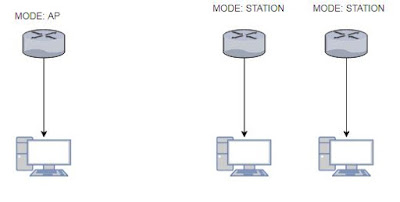Karena sifat dari wireless yang “open access” maka sebuah access point akan rentan terhadap serangan dari pihak yang tidak bertanggung jawab.
• Sudah saatnya untuk mengimplementasikan Wireless Security untuk menjaga AP tersebut dari berbagai serangan.
• Untuk pengamanan koneksi wireless, tidak hanya cukup dengan MAC-Filtering, karena data yang lewat ke jaringan bisa diambil dan
dianalisa.
• Terdapat metode keamanan lain yang dapat digunakan yaitu:
– Authentication (WPA-PSK, WPA-AEP)
– Enkripsi (AES, TKIP, WEP)
– Tunnel
1. WEP ENCRYPTION
-WEP (Wired Equivalent Privacy) tipe wireless security yang pertama kali muncul dan masih sangat sederhana
-Tidak mempunyai authenticate method
Not recommended as its vulnerable to wireless hacking tools
LAB : WEP ENCRYPTION
-Create WEP security profile pada kedua sisi wlan (AP & station),samakan static keynya.
-Apply security profile tersebut pada interface wireless wlan1
-----------------------------------
AP SIDE
-Kita langsung aja buat Security Profilenya
-Ubah modenya menjadi static keys optional untuk mempermudah, ganti aja namanya jadi WEP
-Lalu ke menu Static Keysnya. Disini pilih Key 0 nya itu dengan 40bit wep lalu masukkan password yang minimal itu 8 karakter percampuran, lalu Apply OK
-Ke interfacenya, ganti security profilenya jadi WEP yang tadi kita udah buat lalu Apply OK
-----------------------------------
STATION 1 SIDE
-Nah kali stationnya seperti ini. Kita ke Security profile juga untuk menyamakan passwordnya dengan AP
-Nah ini kita ubah modenya jadi static keys optional juga namanya juga diganti jadi WEP
-Nah ini kita masukkan passwordnya, harus match sama AP agar terhubung, lalu Apply OK
-Lalu ganti Security Profilenya jadi WEP, lalu Apply OK
-----------------------------------
STATION 2
-Station 2 juga hampir sama langkah2nya sama Station 1
-Nah ini ubah modenya dan namanya
-Lalu masukkan password yang match dengan AP dan Station 1 lalu APply OK
-Lalu ubah mode Security Profilenya menjadi WEP lalu Apply OK
-----------------------------------
CASE
-Nah kita coba pakai passwordnya dengan abjad. Apakah dia menerima atau tidak
-Nah disini dia akan ada pop up error
-Lalu kita coba dengan hanya angka
-Ternyata dia bisa...
2. WPA
-Metoda pengamanan dengan WPA ini diciptakan untuk melengkapi dari sistem yamg sebelumnya, yaitu WEP.
-WPA dianggap lebih aman karena sulit ditembus dengan metode sederhana
LAB : WPA
Create WPA security profile pada kedua sisi wlan (AP & station),samakan static keynya.
Apply security profile tersebut pada interface wireless wlan1
AP Side
-kita ke menu secruity profile
-Nah namenya agar mudah ganti jadi WPA, lalu modenya Dynamic keys, authentication types nya di ceklis di WPA PSK dan WPA2PSK, lalu isi passwordnya, lalu konfirmasi passwordnya lalu Apply OK
-Nah, ubah mode security profilenya menjadi WPA lalu Apply OK
-----------------------------
STATION 1 SIDE
-hampir sama kaya ap, ini kita ke menu security profilenya,, lalu modenya dynamic keys lalu cek di WPA/2 PSK lalu masukkan passwordnya sama dengan yang ada di AP lalu Apply OK
-nah ubah security profilenya menjadi WPA, lalu Apply OK
-Nah dia akan running seperti ini deh, berarti dia telah connected
-----------------------------
-ini kita ke menu security profile juga ya sama aja..
-Lalu ini kita ke menu security profilenya,, lalu modenya dynamic keys lalu cek di WPA/2 PSK lalu masukkan passwordnya sama dengan yang ada di AP lalu Apply OK